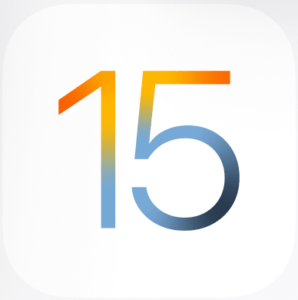
iOS15のアップデートで時刻指定要約機能というものが追加されました。
今回は時刻指定要約機能について使い方や使えない場合の対処法などを徹底解説していきます。
iOS15のアップデートで通知の頻度が変更可能になった
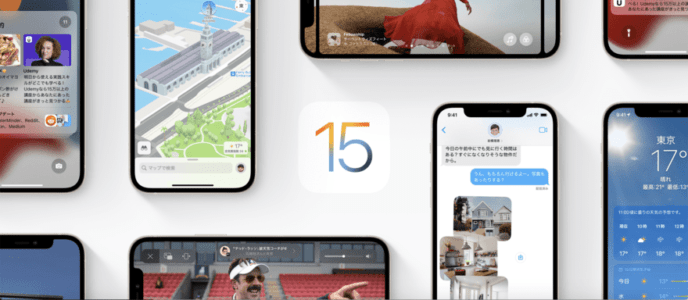
2021年9月24日に追加されたiOS15。
iOS15のアップデートでは様々な追加機能・変更点がありますが、追加機能の1つとして今回解説する時刻指定要約機能によって通知を知らせるタイミングを指定できるようになりました。
この追加機能は通知の設定を開かないと確認することができないため、気づかないユーザーも多くいますが、仕事や勉強などの多方面でとても便利な機能となっています。
時刻指定要約機能が追加
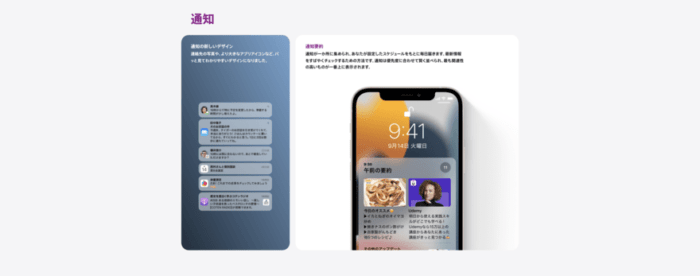
時刻指定要約機能は便利なものですが、操作や設定が複雑な部分があります。
この機能の使い方やできることについて解説していきます。
時刻指定要約機能とは
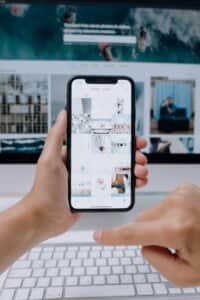
iOS15にて追加された時刻指定要約機能とは、従来までリアルタイムで送られていた様々なアプリの通知を、指定した時刻にまとめて通知してくれる機能です。
さらにスケジュール機能・アプリ別にON・OFFの切り替えができるので、「メールとラインの通知だけ8時と18時に通知する」ようなことが可能になりました。
ポイント
時刻指定要約機能を使うことによって、通知に反応する機会が減ることになり小さなストレスを軽減できるようになりました。
時刻指定要約機能を有効にする方法
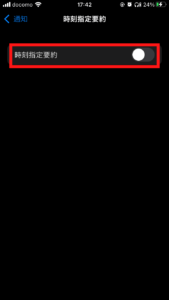
時刻指定要約機能を有効にするには、「設定」アプリを開き、「通知」メニューを開きます。
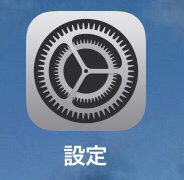
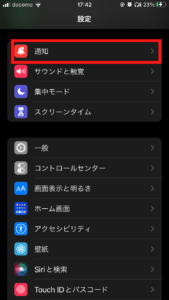
一番上にある「時刻指定要約」をタップし開くと、スイッチがありますのでタップして有効化しましょう。
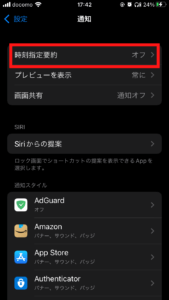
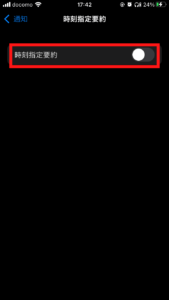
有効にすると、様々なメニューが展開されます。
次に、上から3番目の項目である「要約に含まれるAPP」から時刻指定要約機能を使用したいアプリを選択し、有効化します。
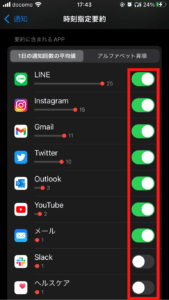
デフォルトですべてOFFになっていますので、この手順は忘れずに行うようにしましょう。
スケジュールを設定・削除する方法
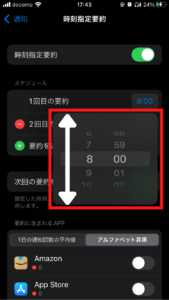
時刻指定要約機能は通知するタイミングを自由に変更・追加・削除することができます。
「設定」アプリを開き「通知」を開きます。
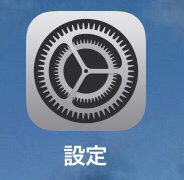
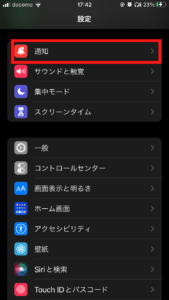
一番上の項目にある「時間指定要約」をタップし、有効化します。
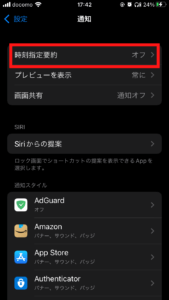
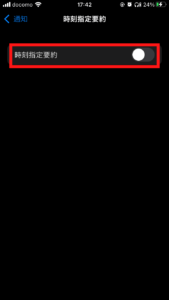
有効にするとメニューが展開され、その中の一番上に「スケジュール」という項目があります。
その中の「1回目の要約」の時刻をタップすると、通知時刻を変更できます。
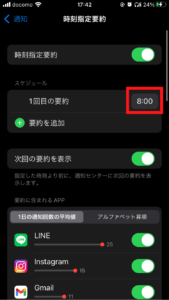
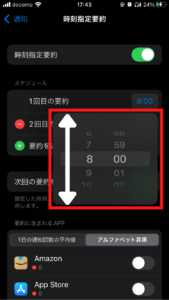
また、複数の時刻で通知したい場合は、「要約を追加」ボタンをタップすると「2回目の要約」「3回目の要約」と次々と追加されるので、それぞれ希望の時刻に設定しましょう。
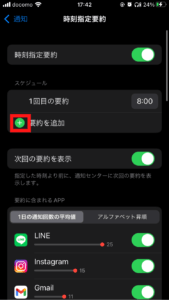
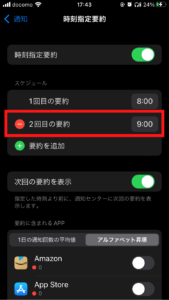
スケジュールを削除したい場合は、「○回目の要約」の左側にあるマイナスボタンをタップすると削除ボタンが出現しますのでそこから削除することができます。
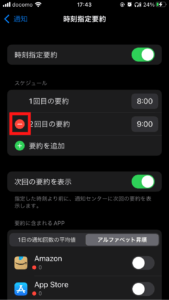
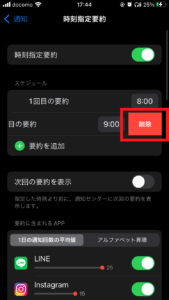
次回の通知時刻が来る前に通知内容を確認する方法
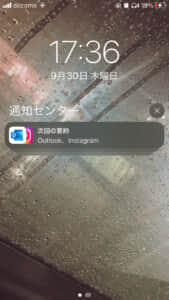
時刻指定要約機能には、次回の通知時刻が来る前に通知センターで内容を確認する方法があります。
「設定」アプリを開き、「通知」を開きます。
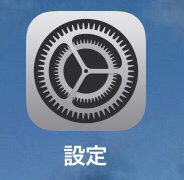
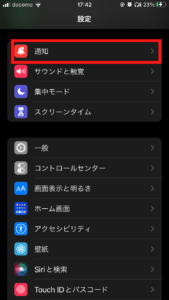
一番上の項目にある「時間指定要約」をタップし、有効化します。
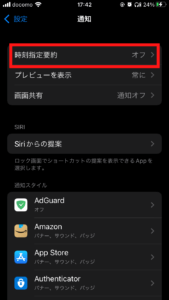
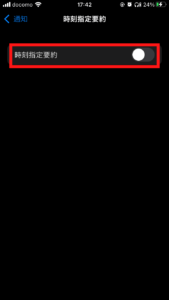
展開されたメニューの中に、上から2番めの項目として「次回の要約を表示」という項目があるのでこれをタップして有効化しましょう。
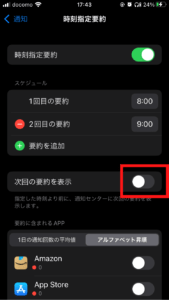
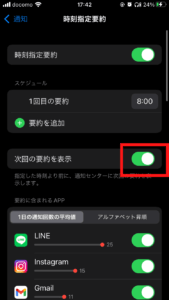
この項目を有効化することによって、通知センターに「次回の要約」という項目が出現します。
これをタップすることで、次回の通知時間を待たずに通知内容を確認することができます。
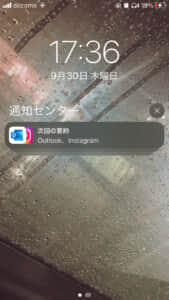
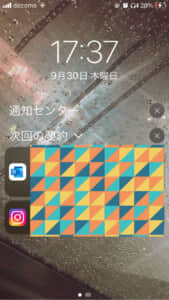
ポイント
少ないスケジュールを設定しているユーザーにおすすめの機能です。
1日の通知回数の平均値から要約するアプリを決める
時刻指定要約の3番目の項目である「要約に含まれるAPP」には、「1日の通知回数の平均値」または「アルファベット昇順」で並べ替えることができます。
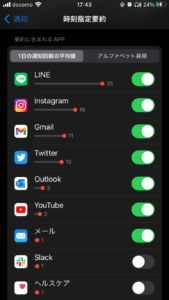
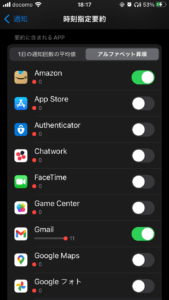
「1日の通知回数の平均値」で並べ替えると、普段1日にどのアプリがどれだけ通知されているかがわかります。
これをもとに時刻指定要約機能をどのアプリに使うかを決めるのもおすすめです。
各アプリの通知設定からも要約設定できるようになる
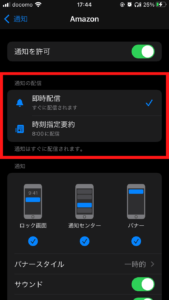
時刻指定要約機能は、他の場所でも有効化することができます。
「設定」アプリから「通知」を開きます。
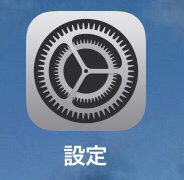
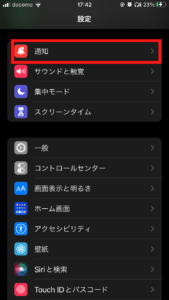
「通知スタイル」項目から各アプリの通知設定を開いてみましょう。
時刻指定要約機能が有効になっていれば、「通知の配信」項目が追加され、「即時配信」または「時刻指定要約」の2つが選択できるようになっています。
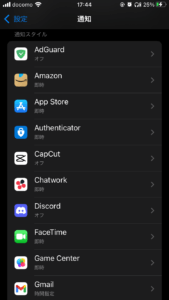
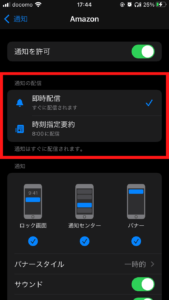
時刻指定要約設定を有効にすると通知方法がバッジのみになる
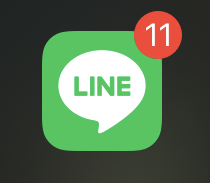
時刻指定要約機能が有効になっているアプリは、有効化されていないアプリに比べて、通知方法が減っています。
有効化されていないアプリは「ロック画面」「通知センター」「バナー」の3つが選択できるのに対し、有効化されたものはバッジのON・OFFしか選択できなくなります。
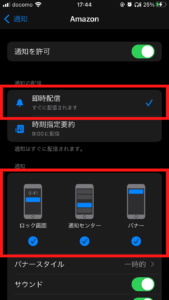
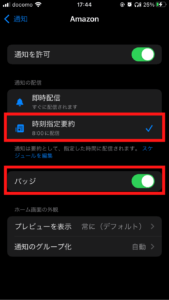
バッジとは通知が来ているアプリアイコンの右上に通知件数を表示する赤いカウンターのことです。
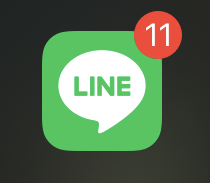
注意ポイント
大切な連絡が来る事が多い「LINE」や「メール」アプリで設定する際には注意しましょう。
アプリごとに要約時間を変えることはできない
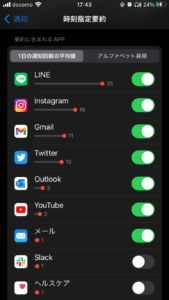
iOS15.0では、「LINEは8時と12時」「メールは10時と14時」のようなアプリごとに通知時間を変えることはできません。
そのため、「通知回数は減らしたいけどこまめに確認できるようにしたい」というユーザーは上の見出しにあった「次回の要約」という項目を有効にしましょう。
時刻指定要約機能が使えない場合の対処法

時刻指定要約機能が使えない場合の対処法を解説していきます。
iOSが15にアップデートされているか確認する
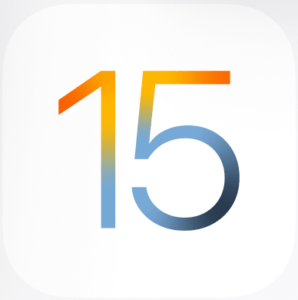
時刻指定要約機能はiOS15限定の機能となっています。
自分のiPhoneのiOSバージョンを確認するには、「設定」アプリを開き、「一般」を開きます。
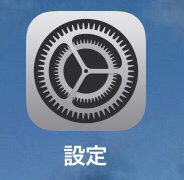
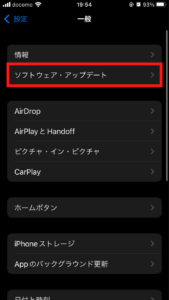
上方にある「ソフトウェア・アップデート」をタップすると現在のiOSバージョン及び待機中のアップデートがないかを確認することができます。
注意ポイント
iOS15にアップデートされていることを確認して、時刻指定要約機能を使えるようにしましょう。
時刻指定要約機能が有効になっているか確認する
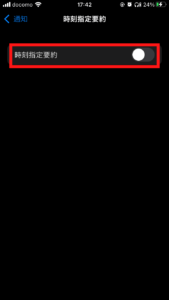
時刻指定要約機能は、通知メニューから「時刻指定要約」項目を開き有効化しないと機能を使用することができません。
従来までなかった項目なので見落としがちですが、有効化されているか忘れずに確認するようにしましょう。
有効化の仕方は「時刻指定要約機能を有効にする方法」の見出しから御覧ください。
「要約に含まれるAPP」が1つ以上追加されていることを確認する
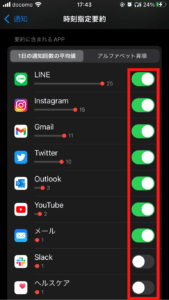
時刻指定要約機能は、「時刻指定要約」を有効化しただけでは要約したものを通知してくれません。
時刻指定要約の中の「要約に含まれるAPP」が1つ以上追加されていることを確認しましょう。
要約したいアプリを設定するには、「要約に含まれるAPP」から各アプリのスイッチをタップしましょう。
または「通知」から各アプリの通知設定を開き、「通知の配信」項目を時刻指定要約に選択すると有効化することができます。
1時間または1日だけ通知を停止する方法
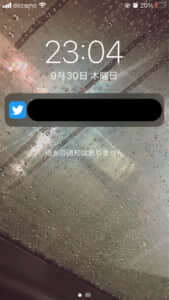
時刻指定要約機能の他に、通知関連のアップデートとして1時間または1日だけ通知を停止する方法があります。
通知センターに表示されている通知にオプションが追加
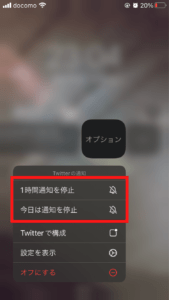
通知センター自体はiOS15以前からあった機能ですが、iOS15からは通知センター中の通知にオプションが追加されました。
TwitterやLINE、インスタグラムなどのアプリでは、各アプリに対応したオプションも追加されて利便性が増しました。
通知の一時停止方法
通知の一時停止の仕方について解説していきます。
ホーム画面にて、上の端から下に向けてスワイプして通知センターを開きます。
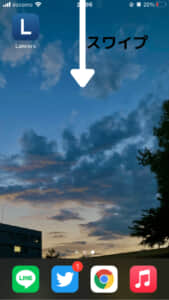
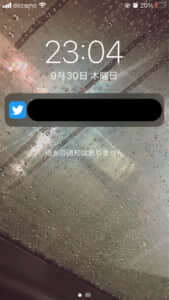
アプリごとに通知がまとめられているので、通知を停止したいアプリの通知を左から右にスワイプします
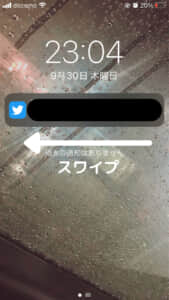
「オプション」「削除」の2つの項目が出てくるので「オプション」をタップしましょう

オプションが開かれたら、「1時間通知を停止」「今日は通知を停止」の2つが出てきます。
停止したい期間の方をタップしたら通知の一時停止が完了します。
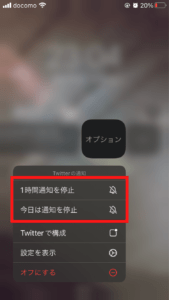
通知の再開方法
一度停止した通知を再開させる方法を解説していきます。
ホーム画面にて、上の端から下に向けてスワイプして通知センターを開きます。
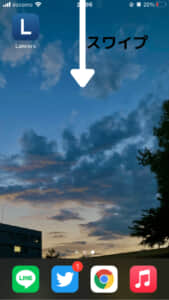
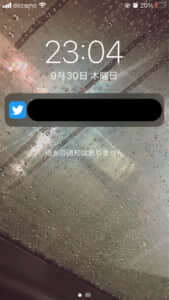
アプリごとに通知がまとめられているので、通知を停止したいアプリの通知を左から右にスワイプします
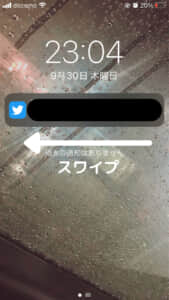
「オプション」「削除」の2つの項目が出てくるので「オプション」をタップしましょう

一時停止されているアプリでオプションを開くと、「消音停止」項目がありますので、タップして通知を再開することができます。
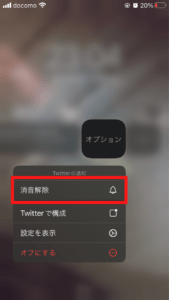
-

ios15のSafariのタブの使い方やタブ切り替えの方法を徹底解説!
Apple 新しくリリースされたios15ですが、様々な機能が追加されています。 今回はsafariの新機能について解説します。 コンテンツ1 ios15アップデートでsafariが大きく変化2 io ...
続きを見る


